A menedzser a Microsoft System Center Service Manager - 4. rész Az első a termék használata
Az első három rész a sorozat megismertük az előfeltételek, lépésre a telepítési és beállítási a legújabb termék a sorban a Microsoft System Center: Microsoft System Center Service Manager. Mivel a legújabb termék a sorban a System Center Service Desk betölti a végfelhasználók a cég portfóliókezelési termékeket. Ebben a cikkben, akkor mozog a háttér elemei csatlakozik a diszpécser Service Manager, az elsődleges a termék használatát. Pontosabban, megtudjuk, mi is a konfigurációs lépéseket el kell végezni a kezdeni a Service Manager rendszer, beleértve a konfigurációs lehetőségek kapcsolódó felhasználó, problémák, események, akciók, módosítási kérelmek és az adatok megőrzését.
terminológia
Azt mondhatjuk, hogy a hatalmas komplexum platformokon, amelyek hatalmas mennyiségű szakirodalom és egy tanácsadó team azok végrehajtására. Information Technology Infrastructure Könyvtár (ITIL) egy példa egy ilyen platform. ITIL, Microsoft Operations Framework platform (MOF) a következő meghatározásokat tartalmazza:
- Incidens. szempontjából ITIL esemény (esemény) definíciója valami, ami akkor fordul elő, és vezet a platform kudarc. Bizonyos esetekben az esemény lehet egy tünete egy sokkal súlyosabb probléma. Egy példa az az eset is, hogy egy hálózati kapcsoló meghibásodása vagy összeomlott a PC.
- Probléma. Problémák merülnek fel meghatározásának eredményét az incidens a közegben. A probléma akkor jön szóba, ha az esemény nem lehet megoldani, vagy amikor egy csoport incidensek ismertet néhány gyakori oka, amelyet meg kell oldani. Például, ha ugyanaz a felhasználó továbbra is jelentse az esetet összeomlott a PC és újraindítás megoldja az esetet, bizonyíték van egy komolyabb problémát meg kell oldani.
- Módosítási kérelmet (Change Request). Bármilyen módosítása „hozzáadása, módosítása, törlése” valamit, vagy éppen a jelenleg támogatott platform komponensek, mint az asztali számítógépek, hálózati elemek, alkalmazások, beállítások és szoftver termékek.
- Hozzászólások (Activity). Bármilyen művelet egy egységnyi elvégzett munka részeként irányítási problémák esemény rendezési vagy végre változás a kérést, és más munkát.
A paraméterek beállítása az esemény
Tekintettel arra, hogy incidensek a leggyakoribb elemek, amelyek megoldását célzó munkáját szolgáltatást, akkor kezdődik a vita néhány beállítási lehetőség az események, amelyeket meg kell venni. Ezek a beállítások vannak beállítva megy, a következő részben: Administration (Adminisztráció)> Beállítások (Settings)> Settings esemény (Incident beállítások). Válassza ki az eset, és a beállítás a tálcán (Feladatok) a jobb oldalon az ablak, kattintson a Tulajdonságok (Properties). Ekkor megnyílik egy ablak esemény beállításait.
Az Általános lapon (Általános) ablak esemény beállításait, 1. ábra, adjon meg egy előtagot menedzser Service Manager, amelyet használni abban az esetben további incidensek. Amikor a felhasználók jelentést támogató az incidens, kívánatos, hogy több részletes információt. Ezért a felhasználók arra kell ösztönözni, hogy fájlokat csatolni egy jelentést az eseményről, hogy könnyebb meghatározni a határokat az eseményről. Továbbá, az Általános lapon meg kell adni a fájlok maximális számát és a maximális mérete fájlokat lehet csatolni a jelentéshez. Végül válasszon egy szabványos támogató csoport, amely kapcsolódhat a bejövő esemény jelentéseket.
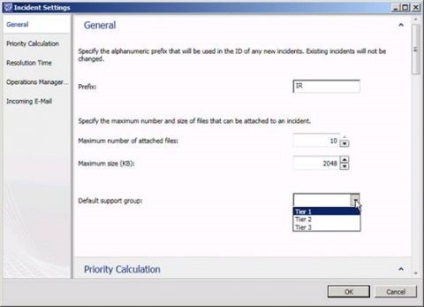
1. ábra: Általános események beállítások
Ha rákattint egy lehetőséget a kiemelt számítás (Priority számítás) az ablakban incidens beállításokat, nyissa ki az ablakot a 2. ábrán látható Ebben az ablakban megjelenik egy mátrix, ami azt mutatja, hogy sürgősen (sürgősségi) és hatás (Impact) az ábrán. kilenc tagja van, amelyek mindegyike egy értéket 1 és 9 között a standard konfiguráció Service Manager 9 érték azt a legalacsonyabb prioritású, és 1 alapértelmezés szerint a legördülő listából - a legnagyobb. Így az incidens nagy sürgős és nagy hatással lesz a értéke 1, és az alacsony mértékű fontosságát az incidens, minimális hatással lesz a prioritás értéket 9. Ezek a számítások alapján a prioritási igényeit minden egyes szervezet.
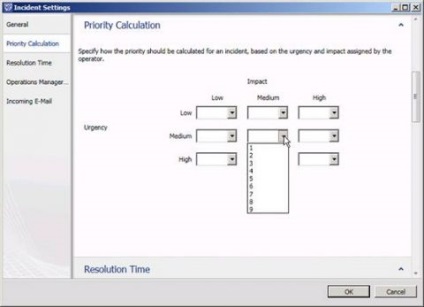
2. ábra: számítása az eset prioritás
Amikor az ügyfélszolgálat válaszideje, probléma 1. prioritás kifejezetten megköveteli a gyors megoldáshoz képest a problémát, amelynek értéke prioritás 9. A lap megengedi idő (Resolution Time), válasszuk ki a feloldási idő minden egyes prioritási szinten. Amint a 3. ábrán látható, akkor meg minden szinten megfelelő időbeli felbontással. Például a problémát az 1. prioritás „nagy sürgősség, az ütésálló„beállíthatja az időbeli felbontása 1 óra és problémák prioritási 9, beállíthatja az időbeli felbontása egy hét, hónap vagy akár egy év. Meg kell állítani reális felbontást kötési idő.
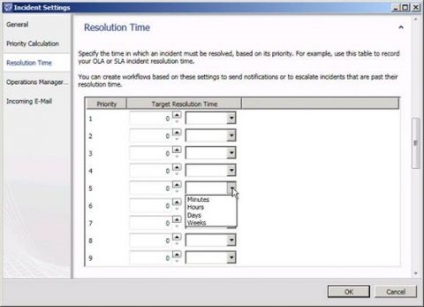
3. ábra: meghatározása SLA prioritási szintek a válasz
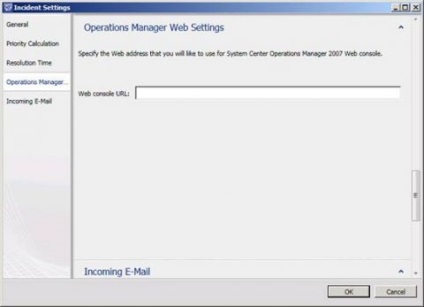
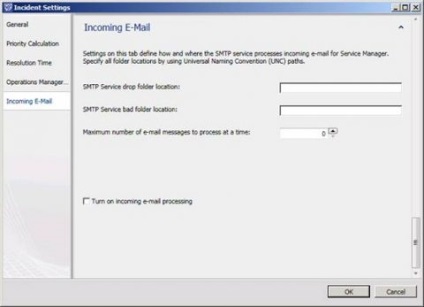
5. ábra: konfigurálása a bejövő levelek
Lehet, hogy észrevette, hogy az összes ilyen lehetőség van egy alapértelmezett érték „üres string, és a hivatkozási számot a sürgősségi és a lehetséges hatásait. Felvehet újabb szintek hatását és sürgős, ha kell. Navigáljon navigálni Library (Könyvtár), majd válassza a lista (List). A listában opciókat fog látni, hogy sürgősségi és hatása (lásd 6. ábra). Kattintson duplán valamelyik listában az oldal megnyitásához a lista tulajdonságait. A listát a tulajdonságok oldalon (List Properties), kattintson az Add Item (Elem hozzáadása), hogy egy új elemet a listából. Meg kell választania az irányítási csomagot, amelyben tárolni frissítéseket. Ön tudja menteni őket egy befejezetlen szokásos kezelési csomag, vagy hozzon létre egy új irányítási csomagot kizárólag a változásokat. Ne használja a szokásos kezelési csomagot az ilyen típusú változás, hanem az a lehetőség, hogy hozzon létre egy új irányítási csomagot kattintva hozzon létre egy új csomagot (Új) a megfelelő mezőbe (7. ábra).
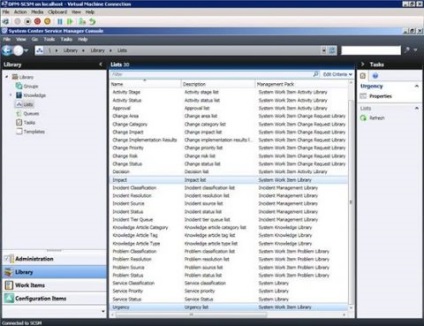
6. ábra: elemei a könyvtár lista
7. ábra: kiválasztása Management Pack
8. ábra azt mutatja, hogy megnyomtam a gombot, hogy hozzon létre egy új irányítási csomagot, és hozzon létre egy új csomagot nevű testreszabása. Megkérdeztem a nevét és leírását a csomagot.
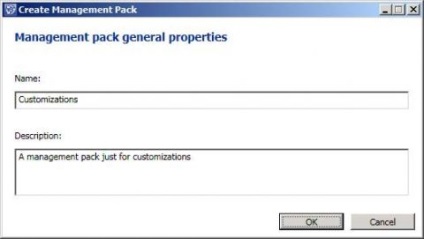
8. ábra: létrehozni egy új kezelési csomag
Miután létrehozott egy új irányítási csomagot, akkor új elemeket a listából. 9. ábra azt mutatja, hogyan adtam hozzá két új elem Alacsony / Közepes Közepes / magas a listán. Most, ha megyek vissza a beállítások oldalon a baleset, látom a prioritási lehetőségeket, ahogy a 10. ábrán látható Látni fogja, hogy a prioritások nincsenek beállítva az új lehetőségeket. Meg kell határozni, hogy azokat létrehozása után egy új elemet a listából.
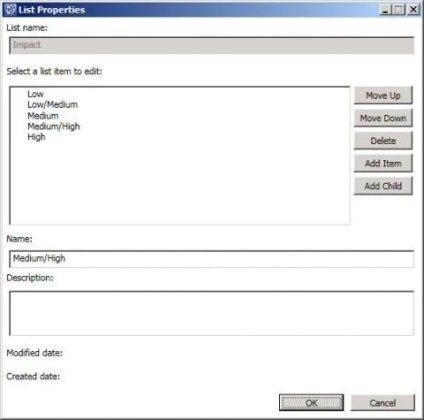
9. ábra: Új lehetőségek hozzá a listához
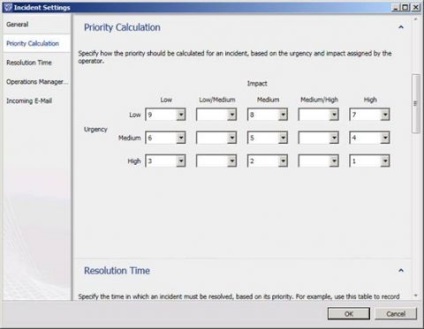
10. ábra: Az új mátrixa prioritások
Beállítása a probléma
Korábban megnéztük a különbség gondokat és problémákat, és azt is megtudta, hogy a szervezet legyen kevesebb, mint események kérdéseket. A 11. ábrán látható a rendelkezésre álló lehetőségek beállítására bejegyzések problémákat. Mivel abban az esetben, incidensek, problémák bejegyzések prefix „PR” alapértelmezés szerint. A prioritás, látni fogja az új elemeket a sürgősség és a hatás, amit korábban létrehozott.
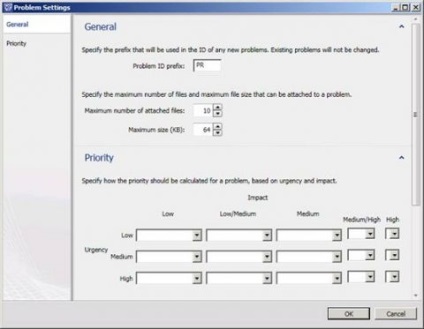
11. ábra: A konfigurációs beállításokat kérdések
Beállítás módosítása
Változások az infrastruktúra rögzítésre megváltoztatása révén Service Manager lekérdezések a standard előtag CR, amint azt a 12. ábra a módosítási kérés tartalmazhat fájlokat dokumentált változás. Az oldalon konfiguráció módosítása kérelem (Change Request Settings), akkor adja meg, hogy hány fájlt lehet csatolni, valamint meghatározza az ilyen fájlok méretét.
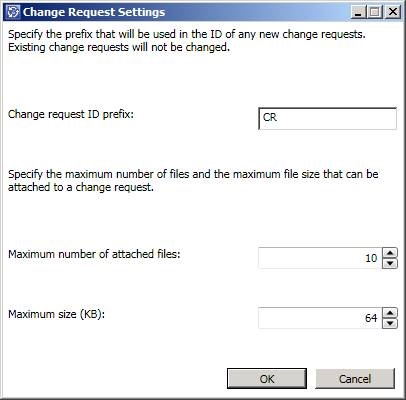
12. ábra: beállítása a lekérdezési paraméter változások
Beállítása az akció lehetőségek
Amikor a technikus dolgozik a probléma, esemény vagy megváltoztatására irányuló kérés, ezeket az intézkedéseket rögzíteni kell a naplóban, ami után egyértelmű rekord az intézkedéseket, amelyek felhasználhatók a jövőben, ha szükséges. Ha megy a Műveletek beállításokat (Activity beállítások), 13. ábra, akkor meg kell tenni, hogy az a hely, ahol megadhatja, hogy melyik előtagot használja különböző tevékenységi naplók. Itt lehet beállítani, három előtagokat:
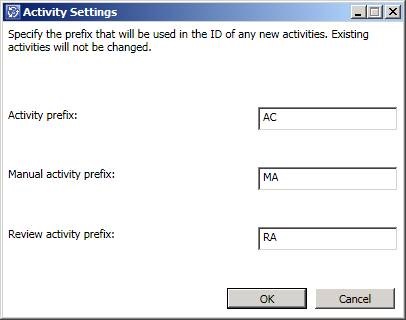
13. ábra: A konfigurációs akció lekérdezések
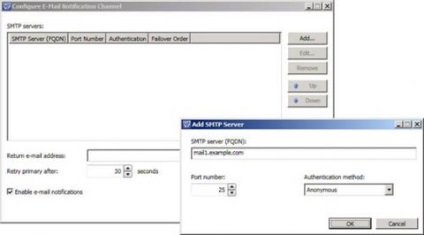
14. ábra: A csatorna beállítása E-mail értesítés
Incidens osztályozás Management
A menedzser Service Manager egy sor szabványos osztályozási események, beleértve a hálózati problémát, a szoftver problémák, e-mail problémák, stb Lehet, hogy módosítsa a listát az osztályozás az incidensek követelményeivel összhangban a szervezet. Ehhez menj a könyvtárból, válassza listák és válassza ki az incidens osztályozás. A tálcán válassza a Tulajdonságok menüpontot. A Hozzáadás gombbal elem, hogy egy új elemet a listából. Lehetőség van arra is, hogy törli a meglévő elemeket nyomja meg a Delete gombot (Törlés).
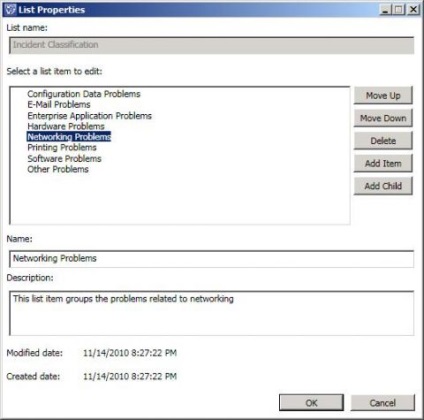
Create esemény
Miután néhány alapvető információt, hozzunk létre egy példa egy incidens a Service Manager konzol és meglátjuk, mi történik. Folytassuk navigációs ásóelemekkel (Work db), és válassza ki az operációs elemek / Incident Management (Work elemek> Incident Management). A munkaablakban kattintson a Create esemény (Create Incident). Ez megnyit egy oldalt, amint a 16. ábrán látható.
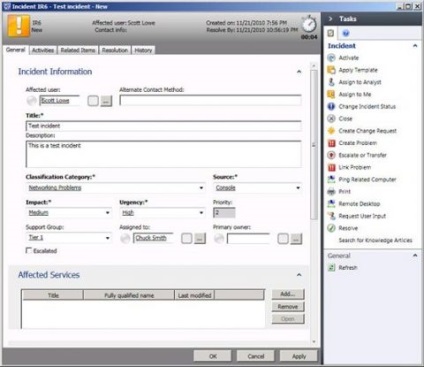
P isunok 16: Form új esemény
következtetés
Ebben a cikkben megtanultuk, hogyan kell kezdeni a Service Manager rögzítésére események és milyen következményekkel jár majd a folyamat, hogy a konfigurációs változásokat.